11 طريقة: إصلاحه عندما لا يتم شحن هاتفي
ماذا ستفعل إذا كانت بطارية هاتفك أو جهاز آخر تنفد؟ سوف تقوم بتوصيله بمصدر طاقة. حق؟ ماذا لو أدركت أن هاتفك لا يشحن؟ لا يتم شحن هاتفي ، ولن يتم شحن جهاز Samsung اللوحي مشكلة شائعة.
أجهزة Android معرضة جدًا لهذه المشكلة ، وبالتالي يشتكي مالكو أجهزة Android كثيرًا من أن هاتفي لن يشحن حتى عند توصيله بمصدر طاقة بشكل صحيح. السبب وراء عدم شحن الهاتف ، أو أن جهاز Samsung اللوحي لن يتم شحنه ليس معقدًا للغاية ، وبالتالي ، يمكن التعامل معه وأنت جالس في المنزل.
يمكن أن تحدث مشكلة الشحن بسبب تعطل البرنامج المؤقت. من الممكن أيضًا أن تتسبب ذاكرة التخزين المؤقت للجهاز التالف في حدوث مثل هذا الخلل. سبب آخر لعدم شحن الهواتف بشكل طبيعي أو الشحن ببطء هو مصدر طاقة غير مناسب أو كابل شحن ومحول معيب. سيتم علاج كل هذه المشكلات والعديد من المشكلات الأخرى في الحلول العشرة لإصلاح هاتفي لن يتم شحن خطأ.
لذلك إذا كنت لا تزال تفكر في سبب عدم شحن هاتفي ، فتابع القراءة لمعرفة حلول لإصلاح هاتفي لن يشحن المشكلة.
الجزء 1. لن يتم شحن حل بنقرة واحدة لإصلاح هاتف Android
بينما أنت مستاء من ‘لماذا لا يتم شحن هاتفي؟’ ، هل تمانع في مساعدتك؟
حسنًا ، لدينا DrFoneTool – إصلاح النظام (Android) في متناول يدك للتخلص من هذا الهاتف المزعج لن يقوم بشحن المشكلات (الناتجة عن تلف النظام). ما إذا كان الجهاز قد تجمد أو أصبح غير مستجيب ، أو تعرض للكسر ، أو عالق على شعار Samsung / شاشة الموت الزرقاء أو أن التطبيقات بدأت في الانهيار. يمكنه إصلاح كل مشكلة في نظام Android.

DrFoneTool – إصلاح النظام (Android)
لن يتم شحن برنامج سهل التشغيل لإصلاح هاتف Android
- نظرًا لأنه يدعم جميع أجهزة Samsung الأحدث ، يمكنه بسهولة إصلاح مشكلة عدم شحن جهاز الكمبيوتر اللوحي Samsung.
- بنقرة واحدة ، يمكنك إصلاح مشكلات نظام Android بالكامل.
- الأداة الأولى متوفرة في السوق لإصلاح نظام Android.
- بدون أي معرفة تقنية ، يمكن للمرء استخدام هذا البرنامج.
- هذه الأداة سهلة الاستخدام مع معدل نجاح مرتفع.
ملاحظة: عندما تشعر بالتوتر حول ‘لماذا لا يتم شحن هاتفي’ ، فنحن على استعداد لإزالة التوتر وتسهيل الأمور عليك. ولكن ، قبل البدء في إصلاح الهاتف ، لن يقوم بشحن المشكلة ، تأكد من ذلك قم بعمل نسخة احتياطية من جهاز Android. قد تمحو عملية التثبيت هذه جميع بيانات الجهاز.
المرحلة الأولى: تحضير وتوصيل جهاز Android
الخطوة 1: قم بتثبيت وتشغيل DrFoneTool – System Repair (Android) ، برنامج إصلاح Android النهائي على جهاز الكمبيوتر الخاص بك. اضغط على علامة التبويب ‘إصلاح النظام’ ، متبوعًا بتوصيل جهاز Android الخاص بك.

الخطوة 2: اضغط على خيار ‘إصلاح Android’ ثم انقر فوق ‘ابدأ’ للمضي قدمًا.

الخطوة 3: اذكر المعلومات التفصيلية حول جهاز Android الخاص بك ضمن قسم معلومات الجهاز. اضغط على ‘التالي’ ثم اضغط على.

المرحلة 2: انتقل إلى وضع ‘التنزيل’ لإصلاح الجهاز
الخطوة 1: من الضروري أن تضع جهاز Android ضمن وضع ‘التنزيل’ لحل مشكلة عدم شحن الهاتف. هنا يأتي كيف نفعل –
- باستخدام جهاز زر ‘الصفحة الرئيسية’ ، قم بإيقاف تشغيله قبل الضغط باستمرار على مجموعة المفاتيح ، بما في ذلك مفتاح ‘التشغيل’ و ‘خفض مستوى الصوت’ ومفتاح ‘الصفحة الرئيسية’ لمدة 5-10 ثوانٍ. دعهم يذهبون واضغط على مفتاح ‘رفع الصوت’ للدخول إلى وضع ‘تنزيل’.

- إذا لم يكن زر ‘الصفحة الرئيسية’ موجودًا ، فعليك إيقاف تشغيل الجهاز والضغط مع الاستمرار على مفاتيح ‘خفض مستوى الصوت’ و ‘Bixby’ و ‘التشغيل’ بين 5 إلى 10 ثوانٍ. بعد فترة وجيزة من تحرير المفاتيح ، انقر فوق الزر ‘رفع مستوى الصوت’ للدخول إلى وضع ‘التنزيل’.

الخطوة 2: انقر فوق ‘التالي’ لبدء تنزيل برنامج Android الثابت.

الخطوة 3: الآن ، سيقوم DrFoneTool – إصلاح النظام (Android) بالتحقق من البرنامج الثابت ثم البدء في إصلاح نظام Android من تلقاء نفسه. سيؤدي ذلك في النهاية إلى إصلاح مشكلة ‘لماذا لا يقوم هاتفي بشحن’.

الجزء 2. 10 طرق شائعة لإصلاح Android لن تتقاضى رسومًا
1. افحص / استبدل كابل الشحن
تهتك كابلات الشحن أو تصبح معطلة بعد الاستخدام المطول. لذلك ، يُنصح دائمًا باستخدام كابل الشحن الأصلي للجهاز أو شراء سلك شحن عالي الجودة ، والذي لا يضر بجهازك أو محولك.
من الشائع أيضًا ملاحظة أن طرف الشحن للكابل الذي يتم توصيله بمنفذ الشحن الخاص بالجهاز يتضرر ويمنع التيار من التدفق إلى الهاتف / الجهاز اللوحي.

2. فحص / تنظيف منفذ الشحن
منفذ الشحن في جهازك عبارة عن فتحة صغيرة حيث يتم إدخال طرف شحن سيارة الأجرة حتى يتدفق التيار إلى الهاتف / الجهاز اللوحي. في كثير من الأحيان ، نلاحظ أن منفذ الشحن يتم حظره بجزيئات صغيرة من الأوساخ. قد يتم أيضًا انسداد منفذ الشحن في حالة تراكم الأوساخ والغبار فيه ، مما يمنع المستشعرات من استقبال التيار وإعادة توجيهه إلى الجهاز.

أفضل طريقة للتعامل مع هذه المشكلة هي تنظيف المنفذ باستخدام دبوس غير حاد أو فرشاة أسنان ناعمة غير مستخدمة. تأكد من تنظيف المنفذ برفق وعدم إتلافه أو أجهزة الاستشعار الخاصة به.

3. فحص / استبدال محول الشحن
هذه الطريقة بسيطة إلى حد ما ، وكل ما عليك فعله هو التحقق مما إذا كان محول الشحن يعمل بشكل صحيح أم لا كما هو الحال في بعض الأحيان ، يتم إلقاء اللوم على المحول نفسه في الشحن. للتأكد من أنك لا تستخدم محولًا معيبًا ، قم بتوصيل كابل الشحن / USB بمحول آخر. إذا كان جهازك يتقاضى رسومًا بشكل طبيعي ، فهذا يعني أن هناك مشكلة في المحول ، ويجب عليك استبداله في أقرب وقت لحل هاتفي لن يقوم بشحن المشكلة.

4. جرب مصدر طاقة آخر
هذه التقنية أشبه بخدعة سريعة. يعني التبديل من مصدر طاقة إلى آخر أو استخدام مصدر طاقة أكثر كفاءة وملاءمة. يتم شحن أجهزة الكمبيوتر المحمولة وأجهزة الكمبيوتر الشخصية بشكل أبطأ من مصدر الطاقة المباشر ، أي مقبس الحائط. في بعض الأحيان ، تكون سرعة الشحن أبطأ والبطارية تنفد. في مثل هذا السيناريو ، اختر شحن جهازك عن طريق توصيله مباشرة بمقبس على الحائط حتى لا تواجه مشكلة في شحن هاتفي.
5. مسح ذاكرة التخزين المؤقت للجهاز
يعد Clearing Cache تقنية رائعة لأنها تنظف جهازك وجميع أقسامه. من خلال مسح ذاكرة التخزين المؤقت ، يتم حذف جميع البيانات والملفات غير المرغوب فيها المخزنة في جهازك ، مما قد يتسبب في حدوث خلل في برنامج الجهاز ، مما يمنعه من التعرف على التيار.
اتبع الخطوات الواردة أدناه لمسح ذاكرة التخزين المؤقت لجهازك:
• انتقل إلى ‘الإعدادات’ وابحث عن ‘التخزين’
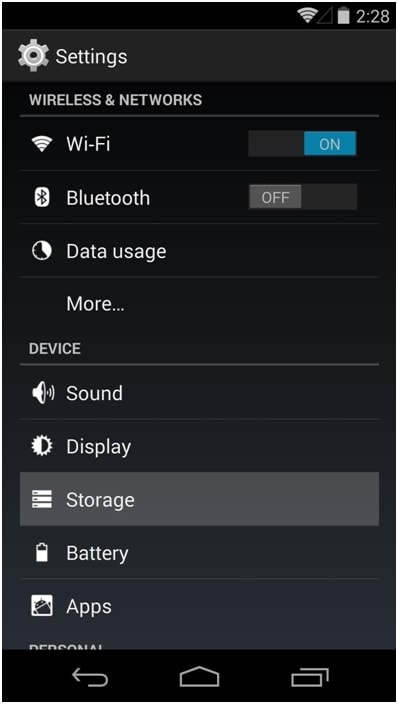
• الآن اضغط على ‘البيانات المخبأة’.
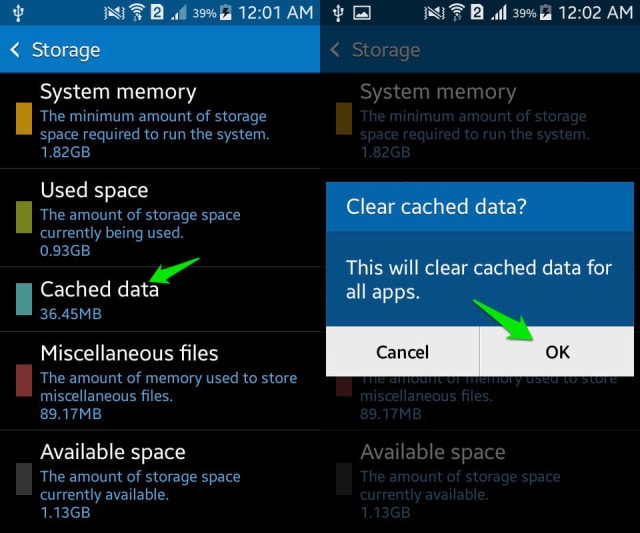
• انقر فوق ‘موافق’ لمسح جميع ذاكرة التخزين المؤقت غير المرغوب فيها من جهازك كما هو موضح أعلاه.
حاول شحن هاتفك بعد مسح ذاكرة التخزين المؤقت. إذا لم يتم شحن هاتفك حتى الآن ، فلا تقلق. هناك المزيد من الطرق لمساعدتك في مكافحة هاتفي لن يشحن المشكلة.
6. أعد تشغيل / إعادة تشغيل هاتفك / جهازك اللوحي
يعد إعادة تشغيل جهازك لإصلاح سبب عدم وجود خطأ في شحن هاتفي علاجًا فعالاً للغاية. لا تعمل طريقة إعادة تشغيل جهازك هذه على إصلاح مواطن الخلل في البرامج فحسب ، بل تعمل أيضًا على معالجة عوامل / عمليات أخرى قد تكون قيد التشغيل في الخلفية تمنع جهازك من الشحن.
تعد إعادة تشغيل الجهاز أمرًا بسيطًا ويمكن إجراؤه باتباع الخطوات الواردة أدناه:
• الضغط لفترة طويلة على زر الطاقة في جهازك.
• من الخيارات التي تظهر ، انقر فوق ‘إعادة التشغيل’ / ‘إعادة التشغيل’ كما هو موضح في الصورة أدناه.
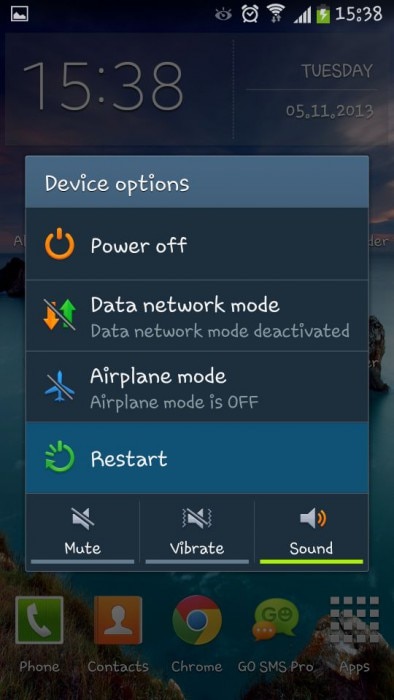
لإعادة تشغيل جهازك ، يمكنك أيضًا الضغط على زر الطاقة لمدة تتراوح من 20 إلى 25 ثانية حتى يتم إعادة تشغيل الهاتف / الجهاز اللوحي تلقائيًا.
7. قم بتنزيل وتثبيت تطبيق Ampere
يمكن تنزيل تطبيق Ampere من متجر Google Play. من المفيد جدًا إصلاح سبب عدم وجود خطأ في الشحن لأنه يمنحك معلومات في الوقت الفعلي حول استهلاك بطارية جهازك وحالة الشحن والبيانات الأساسية الأخرى.
إذا قدم التطبيق معلومات باللون الأخضر ، فهذا يعني أن كل شيء هو أرض رطبة يشحنها جهازك بشكل طبيعي ، ومع ذلك ، إذا كانت المعلومات قبل أن تكون باللون البرتقالي ، فأنت بحاجة إلى اتخاذ خطوات لإصلاح مشكلة الشحن.
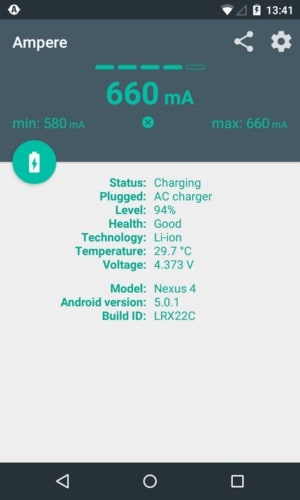
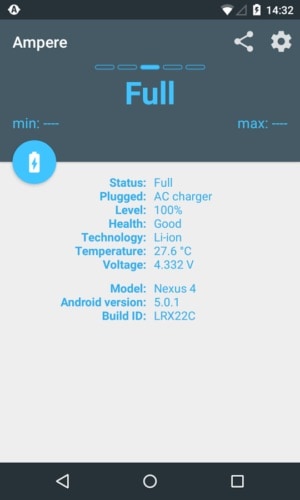
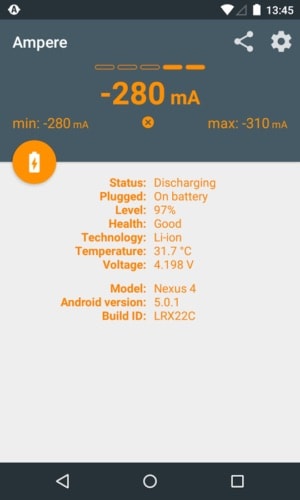
8. تثبيت تحديثات البرامج
يعد تثبيت تحديثات إصدار Android فكرة جيدة لأن البرنامج هو الواجهة التي تتلقى الشحن من مستشعرات منفذ الشحن وتعطي أمرًا لشحن الهاتف / الجهاز اللوحي. غالبًا ما يستمر الأشخاص في استخدام إصدارات أقدم من نظام التشغيل ، مما يتسبب في حدوث مشكلات ويمنع الجهاز من الشحن.
للتحقق من وجود تحديثات وتثبيتها على جهازك ، يجب أن تكون متصلاً بشبكة WiFi أو شبكة خلوية. بعد ذلك ، قم بزيارة ‘الإعدادات’ وحدد ‘حول الجهاز’. انقر الآن على ‘تحديث البرنامج’.
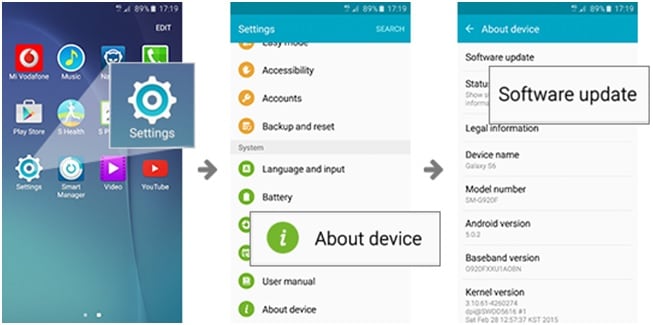
إذا كان هناك تحديث متاح ، فسيُطلب منك تنزيله. ما عليك سوى اتباع التعليمات الواردة قبل تثبيت إصدار جديد تمامًا من نظام التشغيل Android على جهازك.
9. مصنع إعادة ضبط جهازك
يجب أن يتم إعادة ضبط المصنع بعد المداولات اللازمة. تذكر أن تقوم بعمل نسخة احتياطية من جميع بياناتك ومحتوياتك على السحابة أو جهاز ذاكرة خارجي ، مثل محرك القلم قبل اعتماد هذه الطريقة لأنه بمجرد إجراء إعادة ضبط المصنع على جهازك ، ستظهر جميع الوسائط والمحتويات والبيانات وغيرها تم محو الملفات ، بما في ذلك إعدادات جهازك.
اتبع الخطوات الواردة أدناه لإعادة ضبط جهازك على إعدادات المصنع:
• قم بزيارة ‘الإعدادات’ بالنقر فوق رمز الإعدادات كما هو موضح أدناه.
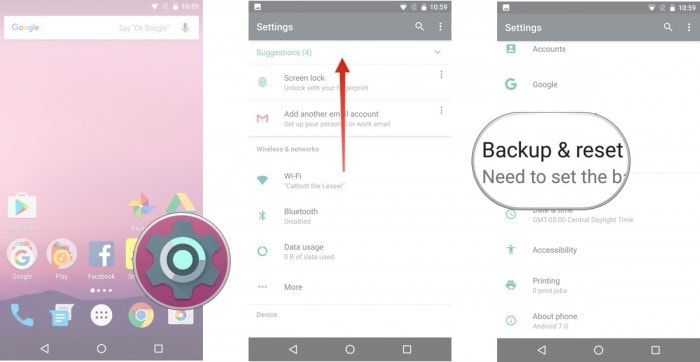
• الآن حدد ‘النسخ الاحتياطي وإعادة التعيين’ والمضي قدما.
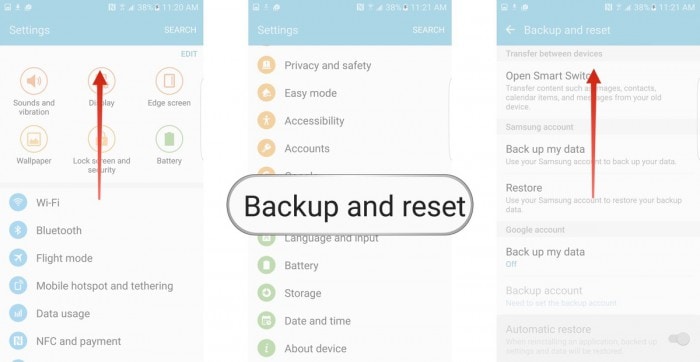
• في هذه الخطوة ، حدد ‘إعادة تعيين بيانات المصنع’ ثم ‘إعادة تعيين الجهاز’.
• أخيرًا ، انقر على ‘محو كل شيء’ كما هو موضح أدناه لإعادة ضبط جهازك على إعدادات المصنع.
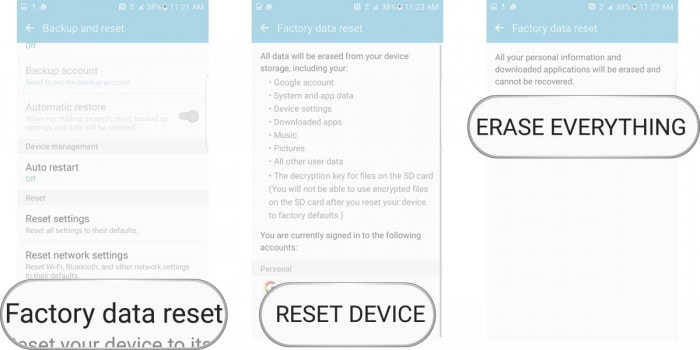
ملاحظة: بمجرد اكتمال عملية إعادة ضبط المصنع ، سيتم إعادة تشغيل جهازك تلقائيًا وسيتعين عليك إعداده مرة أخرى.
10. استبدل البطارية
يجب أن يكون هذا هو الملاذ الأخير لإصلاح هاتفي لن يشحن مشكلة ، ويجب عليك فقط محاولة استبدال البطارية إذا لم تنجح أي من التقنيات الأخرى. يرجى أيضًا استشارة أحد الفنيين قبل شراء بطارية جديدة وتثبيتها في جهازك لأن الهواتف والأجهزة اللوحية المختلفة لها نوع مختلف من متطلبات البطارية.

أخيرًا ، لن يؤدي إصلاح الهاتف إلى شحن المشكلة ببساطة ، وبالتالي لا داعي للقلق لأنك لست الوحيد الذي يواجه مثل هذه المشكلة. لقد جرب مستخدمو Android الآخرون الطرق المذكورة أعلاه واختبروها وأوصوا بها لحل سبب عدم شحن هاتفي أو عدم قيام جهاز Samsung اللوحي بشحن الخطأ. لذا انطلق وجربهم الآن.
أحدث المقالات

